
Een instructievideo maken op je Mac: een stap-voor-stap handleiding
Een instructievideo is een video die duidelijk op een visuele manier uitlegt hoe je iets moet doen, bijvoorbeeld hoe je een app gebruikt, hoe je een probleem oplost of hoe je een vaardigheid leert. Een instructievideo kan erg handig zijn voor je doelgroep.
Want het laat bijvoorbeeld duidelijk zien hoe je iets in de praktijk brengt en het helpt om complexe informatie te vereenvoudigen.
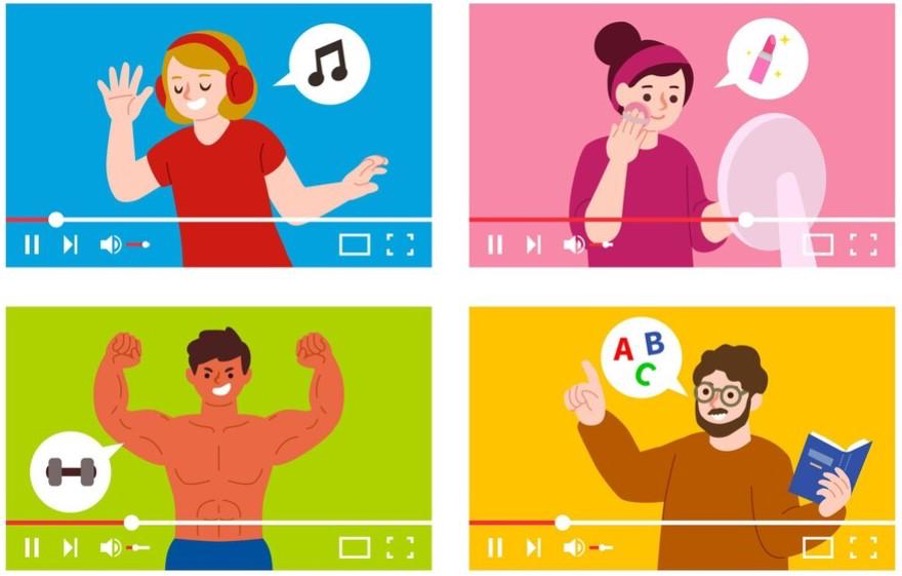
Een instructievideo maken op je Mac: een stap-voor-stap handleiding
Je gaat zelf een instructievideo maken, maar je zit met
veel vragen. Welke soorten instructievideo’s bestaan er? Hoe maak je een instructievideo op de Mac? Welke software heb je nodig? En waar moet je op letten bij het opnemen, bewerken en delen van je video? In dit artikel vind je alle antwoorden en een instructie die je nodig hebt.
Instructievideo uitgelegdEen instructievideo is een video die uitlegt hoe je iets moet doen, zoals een taak, een vaardigheid of een project. Er zijn verschillende soorten instructievideo's, afhankelijk van het doel, de doelgroep en de stijl. Hier zijn enkele voorbeelden:
- Een tutorial is het populairste type instructievideo waarin stap voor stap wordt getoond hoe u een softwareprogramma, een app, een website of een online dienst gebruikt. Ook kan een tutorial een specifieke tip of trucs bieden om het gebruik te vergemakkelijken of te verbeteren.
- Een how-to is een instructievideo die laat zien hoe je iets maakt, repareert, verbetert of verandert. Een how-to kan bijvoorbeeld gaan over knutselen, filmpje maken, koken, tuinieren, klussen of schoonmaken.
- Een demonstratie is een instructievideo die de werking of de voordelen van een product, een apparaat of een systeem laat zien. Een demonstratie kan ook een vergelijking maken tussen verschillende opties of alternatieven.
- Een training is een instructievideo die leert hoe je een bepaalde vaardigheid, techniek of procedure moet uitvoeren. Een training kan bijvoorbeeld gaan over sport, muziek, dans, yoga, meditatie of veiligheid.
Stap-voor-stap handleidingNu we weten welke soorten instructievideo's er zijn, gaan we gezellig samen door het hele proces: van het bedenken en opnemen tot het bewerken en delen van jouw video. Houd er rekening mee dat het maken van een video niet alleen gaat over het kiezen van videosoftware van
Movavi of
Kizoa, maar dat er veel meer bij dit proces komt kijken:
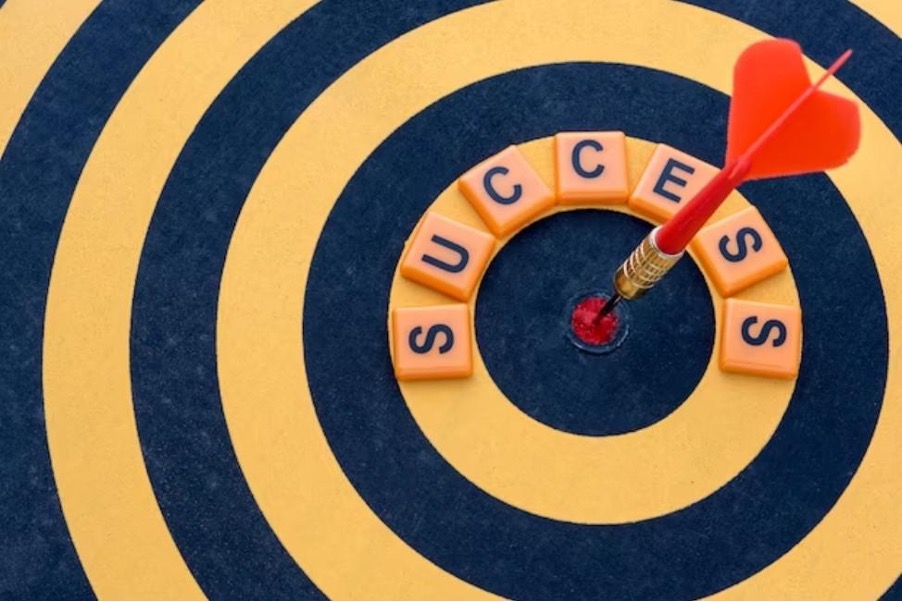
Een instructievideo maken op je Mac: een stap-voor-stap handleiding
Stap 1: Het doel en de doelgroep precies bepalenHet eerste en cruciale stadium van het creëren van een instructievideo op je Mac is het uiterst precies bepalen van het doel en de doelgroep van je video. Hierbij gaat het niet alleen om een globale richting, maar om het begrijpen van de diepere betekenis achter je creatie en voor wie je dit maakt.
Doel BepalenBegin met het definiëren van het doel van je instructievideo. Wil je informeren, inspireren, leren, of wellicht een product demonstreren? Een duidelijk omschreven doel helpt niet alleen bij het structureren van je video, maar ook bij het vaststellen van de boodschap die je wilt overbrengen. Denk na over wat je wilt dat je kijkers na het bekijken van je video weten, begrijpen of kunnen doen.
Laten we bijvoorbeeld zeggen dat je een instructievideo maakt over het
bewerken van foto’s op een Mac. Het doel kan dan zijn om kijkers vertrouwd te maken met de basisbewerkingstools, zoals bijsnijden, retoucheren en filters toepassen.
Doelgroep IdentificerenNaast het doel is het van groot belang om je doelgroep nauwkeurig te identificeren. Wie zijn de mensen voor wie je deze video maakt? Zijn het beginners die net beginnen met foto-editing, of zijn het meer gevorderde gebruikers die op zoek zijn naar geavanceerdere technieken? Een gedetailleerd begrip van je doelgroep stelt je in staat om de inhoud van je video zo te structureren dat het aansluit bij hun niveau en behoeften.
In ons voorbeeld van de foto-bewerkingsvideo, zou je kunnen overwegen of je je richt op beginners die stapsgewijze instructies nodig hebben, of op gevorderde gebruikers die wellicht geïnteresseerd zijn in specifieke tips en trucs.
Verbinding tussen doel en doelgroepHet krachtige element ligt in de verbinding tussen je doel en doelgroep. Hoe beter je begrijpt waarom je de video maakt en voor wie, hoe effectiever je boodschap zal zijn. Het stelt je in staat om je inhoud op maat te maken, zodat deze relevant, boeiend en waardevol is voor je specifieke doelgroep.
Concluderend, stap 1 gaat niet alleen over het bepalen van een algemeen doel en doelgroep, maar om een diepgaand begrip te krijgen van het 'waarom' achter je instructievideo en voor wie je het specifiek maakt. Deze grondige voorbereiding legt het fundament voor een video die niet alleen informatief is, maar ook de beoogde impact heeft op je kijkers.

Een instructievideo maken op je Mac: een stap-voor-stap handleiding
Stap 2: het script en storyboard uitgebreid uitwerkenNu we een helder doel en een goed begrip van onze doelgroep hebben, is het tijd om dieper in het creatieve proces te duiken door het script en het storyboard gedetailleerd uit te werken. Deze twee elementen vormen de bouwstenen van je instructievideo en zijn van essentieel belang voor een gestructureerde en boeiende presentatie.
Het script: gedetailleerd uitschrijvenBegin met het script en neem de tijd om elk aspect gedetailleerd uit te werken. Beschrijf niet alleen de gesproken woorden, maar ook de acties en visuele elementen die je wil opnemen. Zorg ervoor dat je taalgebruik duidelijk is en aansluit bij het niveau van je doelgroep. Denk na over de toon van je video - wil je informeel en vriendelijk zijn, of juist formeel en professioneel?
In ons voorbeeld van de foto-bewerkingsvideo zou het script de stappen voor het gebruik van elke bewerkingstool uiteenzetten. Voeg context toe en leg uit waarom bepaalde handelingen worden uitgevoerd. Dit geeft niet alleen duidelijkheid, maar ook diepgang aan je instructies.
Het storyboard: visuele planning per stapHet storyboard is als een blauwdruk voor je video. Hiermee plan je visuele elementen, overgangen en de volgorde van scènes. Denk na over hoe je je beeldmateriaal wil presenteren - gebruik je schermopnamen, beelden van een camera, of een combinatie van beide? Het storyboard helpt je bij het bepalen van de visuele structuur van je video.
Voor de foto-bewerkingsvideo zou het storyboard elke bewerkingsscène in kaart brengen. Overweeg de volgorde van tools, de duur van elke stap en mogelijke overgangseffecten. Een goed uitgewerkt storyboard helpt je om georganiseerd te blijven tijdens het opname- en bewerkingsproces.
De verbinding tussen script en storyboardHet cruciale punt ligt in de samenhang tussen je script en storyboard. Zorg ervoor dat elke visuele actie overeenkomt met de gesproken instructies in je script. Dit zorgt voor een naadloze ervaring voor de kijker, waarbij zowel auditieve als visuele zintuigen worden aangesproken.
Concluderend, stap 2 vereist gedetailleerde aandacht voor zowel het script als het storyboard. Het script geeft de woorden en acties weer, terwijl het storyboard de visuele uitvoering structureert. Deze tandem vormt de basis voor een coherente en effectieve instructievideo die je boodschap op een meeslepende manier overbrengt.
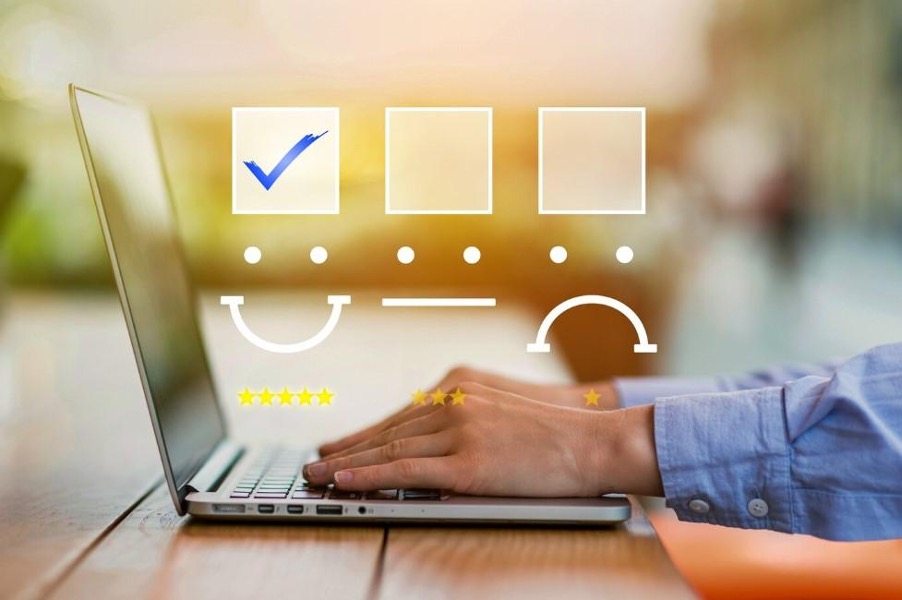
Een instructievideo maken op je Mac: een stap-voor-stap handleiding
Stap 3: opstelling en grondige voorbereidingNa het vaststellen van je doel en doelgroep, en het uitwerken van een gedetailleerd script en storyboard, is het nu tijd om je opstelling en voorbereiding serieus te nemen. Deze fase is cruciaal om ervoor te zorgen dat je opname soepel verloopt en de kwaliteit van je instructievideo optimaal is.
Opstelling van je werkruimteBegin met het creëren van een opnamevriendelijke omgeving op je Mac. Kies een rustige ruimte waar storende geluiden tot een minimum worden beperkt. Overweeg het gebruik van achtergrondmuziek als dit bijdraagt aan de sfeer van je video. Zorg voor voldoende belichting, of gebruik externe lichten indien nodig. Een opgeruimde en georganiseerde werkruimte draagt niet alleen bij aan de esthetiek van je video maar maakt het ook gemakkelijker voor de kijker om de inhoud te volgen.
Technische voorbereidingSelecteer jouw opnametools en controleer of ze correct zijn geconfigureerd. Test je microfoon om ervoor te zorgen dat het geluid van hoge kwaliteit is en vrij van ongewenste ruis. Stel de juiste instellingen in voor schermopnamen als je deze gebruikt. Zorg ervoor dat je Mac voldoende opslagruimte heeft voor de opname, en verwijder onnodige bestanden om de prestaties te optimaliseren en kies ook voor lichtgewicht software zoals FonePaw.
Proefopname en testVoordat je begint met de echte opname, maak een proefopname om te controleren of alles naar behoren werkt. Controleer of je stem helder en goed verstaanbaar is. Bekijk of de visuele elementen zoals schermopnamen duidelijk worden weergegeven. Test ook de duur van je video om ervoor te zorgen dat deze niet te langdradig is. Neem de tijd om eventuele technische problemen op te lossen voordat je aan de officiële opname begint.
Comfortabel presenterenBereid jezelf mentaal voor op de opname. Lees je script door en probeer jezelf vertrouwd te maken met de flow van de instructies. Zorg voor een ontspannen houding en een positieve uitstraling tijdens de opname. Als je natuurlijk overkomt, zal dit de betrokkenheid van de kijker vergroten.
Concluderend, stap 3 draait om het creëren van een ideale opname-omgeving en ervoor zorgen dat je technisch goed voorbereid bent. Een grondige voorbereiding minimaliseert technische problemen en zorgt ervoor dat je je tijdens de opname kunt concentreren op het overbrengen van je boodschap op een heldere en professionele manier.

Een instructievideo maken op je Mac: een stap-voor-stap handleiding
Stap 4: het opnameproces in detailNa een grondige voorbereiding is het nu tijd om daadwerkelijk te beginnen met het opnemen van je instructievideo op de Mac. Deze fase vereist nauwkeurigheid en aandacht voor detail om ervoor te zorgen dat je boodschap duidelijk en overtuigend wordt overgebracht.
Opnamesessie startenBegin je opnamesessie volgens het uitgewerkte script en het geplande storyboard. Zorg ervoor dat je rustig en duidelijk spreekt, en neem de tijd om elke stap zorgvuldig uit te leggen. Houd rekening met het tempo van je instructies, zodat kijkers de informatie gemakkelijk kunnen volgen. Als je schermopnamen gebruikt, zorg dan dat deze synchroon lopen met je gesproken woorden.
Onderbrekingen en heropnamesHet is volkomen normaal om tijdens het opnameproces enkele onderbrekingen of fouten tegen te komen. Aarzel niet om opnieuw te beginnen als een bepaalde stap niet duidelijk is of als er onverwachte storingen optreden. Het streven naar perfectie tijdens de opname is belangrijk om een professioneel eindproduct te garanderen.
Focus op visuele elementenTijdens het opnemen, richt je aandacht op de visuele elementen die je hebt gepland. Als je bepaalde tools of functies op je Mac demonstreert, zorg dan dat deze duidelijk zichtbaar zijn. Maak gebruik van zoomfuncties of specifieke aanwijzingen om de kijker te begeleiden door het visuele aspect van je uitleg.
Tussentijdse controlesNeem tussentijds de tijd om je opnames te controleren. Luister kritisch naar je gesproken instructies en bekijk de visuele elementen om ervoor te zorgen dat alles vloeiend verloopt. Als je merkt dat bepaalde delen verwarrend zijn, overweeg dan om ze opnieuw op te nemen voor een betere coherentie.
Creativiteit en personalisatieVoeg een vleugje creativiteit toe aan je opname. Personaliseer je instructies door je eigen stijl en persoonlijkheid toe te voegen. Dit kan variëren van een vriendelijke toon tot kleine humoristische opmerkingen, afhankelijk van je doelgroep en het onderwerp van je instructievideo.
Concluderend, stap 4 vereist aandacht voor detail en een zorgvuldige uitvoering van je opnamesessie. Door te focussen op duidelijke uitleg, visuele elementen en een vleugje creativiteit, ben je goed op weg naar het creëren van een boeiende en informatieve instructievideo op je Mac.

Een instructievideo maken op je Mac: een stap-voor-stap handleiding
Stap 5: het bewerkingsproces uitgebreid belichtNu de opnamesessie is voltooid, betreden we de vijfde fase van het instructievideo-maakproces: de bewerking. Bewerking is een cruciale stap die de ruwe opnames omvormt tot een gestroomlijnde en boeiende instructievideo. Laten we deze fase in detail onder de loep nemen.
Ingestuurde opnamen beoordelenBegin met het zorgvuldig bekijken van al je opnamen. Beoordeel elke take en selecteer de beste segmenten waarin je instructies helder en vloeiend worden overgebracht. Wees niet bang om bepaalde delen opnieuw op te nemen als dat nodig is voor een betere coherentie.
Overgangen en continuïteitZorg voor vloeiende overgangen tussen verschillende delen van je video. Dit omvat niet alleen overgangen tussen gesproken instructies, maar ook tussen visuele elementen. Zorg ervoor dat de video een samenhangend geheel vormt en dat kijkers moeiteloos door de stappen worden geleid.
Bijsnijden en aanpassingenTijdens het bewerken kun je onnodige delen bijsnijden en de video inkorten voor een optimale lengte. Pas waar nodig kleurcorrecties en belichtingsaanpassingen toe om de visuele esthetiek te verbeteren. Houd in gedachten dat een evenwichtige en visueel aantrekkelijke video de betrokkenheid van de kijkers vergroot.
Achtergrondmuziek en geluidseffectenOverweeg het toevoegen van achtergrondmuziek om de sfeer van je video te verbeteren, maar zorg ervoor dat het niet te afleidend is. Controleer ook het geluidsniveau van je stem ten opzichte van eventuele achtergrondgeluiden. Een gebalanceerd audiospoor draagt bij aan de algehele kwaliteit van je instructievideo.
Visuele aanwijzingen en grafische elementenIndien van toepassing, voeg visuele aanwijzingen toe aan je video om de aandacht van de kijker te leiden. Dit kan variëren van pijlen en tekstlabels tot illustratieve grafische elementen. Zorg ervoor dat deze visuele toevoegingen de duidelijkheid van je instructies vergroten. Voeg effecten, overgangen, filters of stickers toe aan je instructievideo om het visueel aantrekkelijker te maken. Je kunt ook de helderheid, het contrast, de verzadiging of de kleur van je video aanpassen. Profiteer van de AI-aangedreven functies van sommige edit programma's om het bewerkingsproces te vergemakkelijken.
Laatste controle en proefkijkenVoordat je je instructievideo als voltooid beschouwt, neem de tijd voor een laatste controle. Bekijk de video van begin tot eind en let op eventuele inconsistenties of fouten. Vraag indien mogelijk anderen om feedback, bijvoorbeeld door jouw video te delen met collega's met behulp van Animoto-software. Een frisse blik kan vaak waardevolle inzichten bieden.
Concluderend, stap 5, het bewerkingsproces, vereist niet alleen technische vaardigheden maar ook een oog voor detail en creativiteit. Door aandacht te besteden aan overgangen, continuïteit, visuele aanwijzingen en het geluidsspoor, kun je een instructievideo creëren die niet alleen informatief is maar ook aantrekkelijk en professioneel oogt.
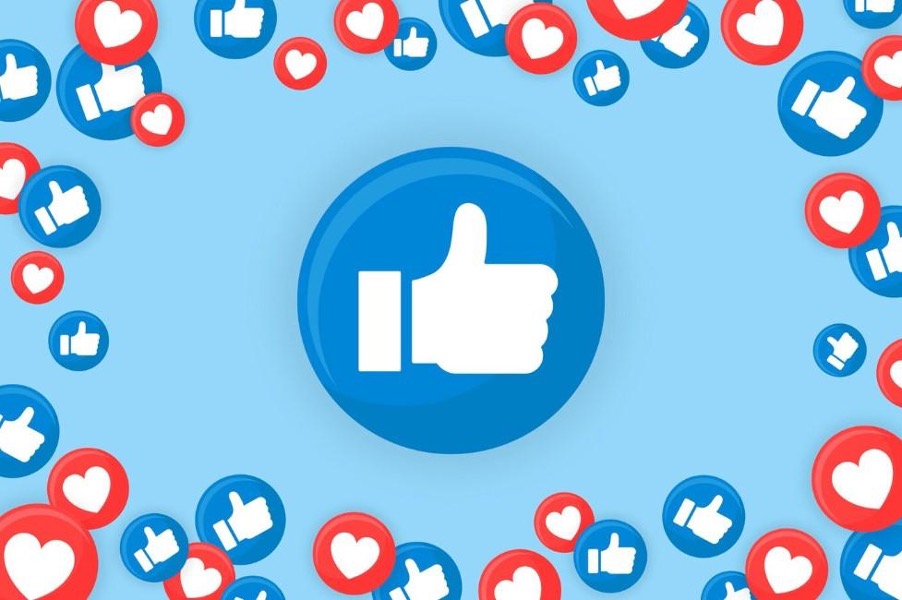
Een instructievideo maken op je Mac: een stap-voor-stap handleiding
Stap 6: publicatie en distributie: het hele proces van start tot finishNadat je instructievideo is bewerkt en geperfectioneerd, is het tijd om na te denken over de laatste stap van dit creatieve proces: de publicatie en distributie. Deze fase is van cruciaal belang om ervoor te zorgen dat jouw waardevolle content het beoogde publiek bereikt en impact heeft.
Selecteer het juiste publicatieplatformVoordat je je video deelt met de wereld, overweeg welk platform het meest geschikt is voor jouw doel. YouTube is vaak een populaire keuze vanwege de brede toegankelijkheid, maar andere platforms zoals Vimeo, Facebook of zelfs je eigen website kunnen ook passende opties zijn. Kies een platform dat aansluit bij je doelgroep en het type content dat je produceert. Met behulp van sommige software zoals Lightworks kun je zelfs DVD- of Blu-ray-compatibele bestanden maken om jouw video's op een fysieke in plaats van digitale manier te delen.
Optimaliseer metadata en beschrijvingBij het uploaden van je video, vergeet niet de metadata en beschrijving in te vullen. Een pakkende titel, relevante tags en een gedetailleerde beschrijving verbeteren niet alleen de vindbaarheid van je video, maar geven ook kijkers een voorproefje van wat ze kunnen verwachten. Denk na over zoekwoorden die relevant zijn voor je inhoud.
Creëer aantrekkelijke thumbnailsEen boeiende thumbnail kan het verschil maken tussen wel of niet worden aangeklikt. Zorg voor een visueel aantrekkelijke thumbnail die de kern van je instructievideo weerspiegelt. Vermijd misleidende afbeeldingen en kies een afbeelding die nieuwsgierigheid wekt.
Promoot via sociale media[/size]
Gebruik sociale media als krachtig instrument om je instructievideo te promoten. Deel korte fragmenten, teaser-afbeeldingen en interessante feitjes om de nieuwsgierigheid van je doelgroep te wekken. Maak gebruik van relevante hashtags en betrek je volgers bij de discussie. Sociale media bieden een uitgelezen kans om je video snel te verspreiden.
Betrek je kijkersMoedig interactie aan door je kijkers uit te nodigen om te reageren, vragen te stellen of zelfs suggesties te doen voor toekomstige video's. Het opbouwen van een gemeenschap rondom je instructievideo vergroot niet alleen je bereik, maar zorgt er ook voor dat je publiek zich meer betrokken voelt.
Analyseer prestaties en pas aanNa publicatie, houd de prestaties van je instructievideo in de gaten. Analyseer statistieken zoals weergaven, likes, en reacties om inzicht te krijgen in de ontvangst ervan. Gebruik deze gegevens om de kwaliteit van je toekomstige video's te verbeteren en pas je strategie indien nodig aan.
Concluderend is stap 6 niet alleen het moment waarop je je instructievideo deelt, maar ook waarop je een connectie maakt met je doelgroep. Door te kiezen voor het juiste platform, metadata te optimaliseren, actief te zijn op sociale media en betrokkenheid te stimuleren, kun je de impact van je instructievideo maximaliseren en een groter publiek bereiken.
ConclusieHet maken van een instructievideo op de Mac is een uitdagende, maar lonende taak. Door zorgvuldige planning, voorbereiding, opname en bewerking kun je een hoogwaardige tutorial produceren. Volg deze stap-voor-stap handleiding als je de wereld van het maken van effectieve instructievideo's wilt verkennen. Succes met je creatieve reis!